Menu
×


Layer Comps ساختاربندی دقیقی از پالت Layers را ثبت و نگهداری میكند. از جمله ترتیب، سبك، شفافیت و حالتهای تركیبی لایهها. این ویژگی به شما امكان میدهد تا تركیبی از چندین لایه را مورد آزمایش قرار داده و بهترین نتیجه را با یك كلیك ماوس از بین آنها تعیین كنید.
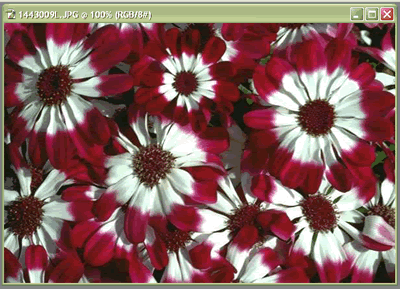
فایلی را كه قصد دارید تغییرات مورد نظرتان را در آن اعمال كنید، با استفاده از فرمان File\Open باز كنید.ایجاد یك ساختاربندی اولیه
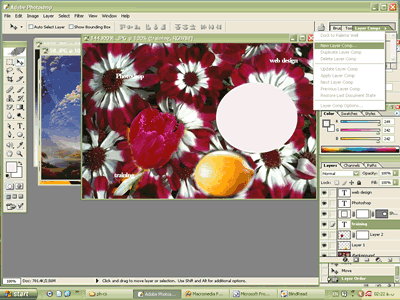
در ابتدا ساختاربندی مورد نظرتان را بین لایههای مختلف اعمال كنید. از جمله آنها را تركیب كرده، ترتیب لایهها را تغییر داده یا هر ویژگی دیگری را در آنها اعمال كنید. در این مثال یازده لایه وجود دارند كه از هفت لایه پوششی استفاده میكنند، یك لایه همترازی و یك پوشش برش. به علاوه، اغلب لایهها نیز از یك شیوه تركیبی استفاده كرده و برخی از آنها نیز تركیبی از سطوح مختلفی از شفافیت را در خود جای دادهاند.ایجاد یك Layer Comps
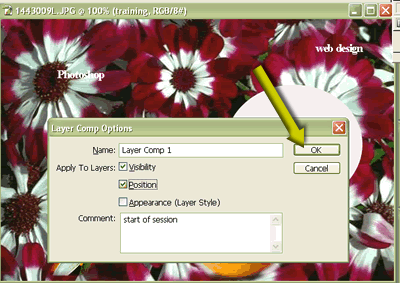
با انتخاب گزینة Window\ Layer Comps پالت Layer comps را باز كنید. دكمه New Layer Comps را كه در پائین پالت قرار دارد كلیك كنید. سپس در كادر محاورهای كه باز میشود ویژگیهایی كه میخواهید ذخیره شوند را تعیین كنید، آن را نامگذاری كرده و در قسمت Comment نیز توضیحات مورد نظرتان را وارد كنید. سپس OK را كلیك كنید.اصلاح اطلاعات لایه
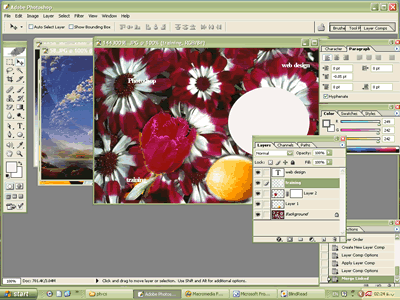
ویژگیهای لایه را به صورت مورد نظر تغییر دهید. در این مثال، لایه قابل مشاهده از طریق دو لایه فعال شده است. یك حالت تركیبی در لایه دیگر تغییر یافته و آن لایه مخفی شده بود.ایجاد چندین Layer Comp
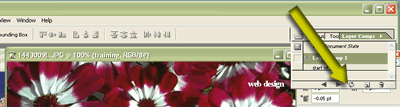
در پالت Layer Comps رفته و دكمه New Layer Comp را برای ایجاد یك Layer Comp ای كه تغییرات اعمال شده در پالت Layers را ذخیره میكند، كلیك كنید. در صورت نیاز میتوانید برای ایجاد این لایهها مجدداً این دكمه را كلیك كنید. دسترسی به Layer Comps
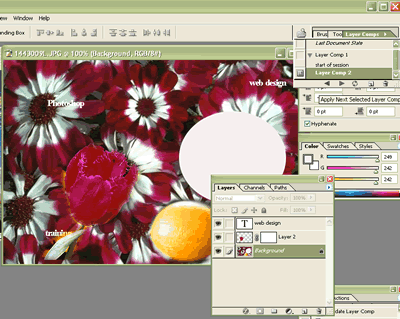
در پالت Layer Comps، در كادر قرار گرفته در كنار هر وضعیت كلیك كرده تا امكان ساختاربندی مجدد ویژگیهای لایه امكانپذیر شود. همچنین میتوانید برای حركت به جلو و عقب در لیست Layer Comps از دكمههای جلو و عقب جهتدار پائین پالت استفاده كنید.
* توجه *
آیا Layer Comps همان History است؟در Layer Comps تنها ویژگیهایی همچون موقعیت، شفافیت، قابل مشاهده بودن یا نبودن و مشابه آنها نگهداری میشود و مضامین واقعی لایه در هنگام ویرایش آنها حفظ نمیشود. از این رو Layer Comps همان History نیست.به روز رسانی Layer Compsدر هنگام كار بر روی یك طرح میتوانید با انتخاب پالت Layer Comps و كلیك كردن دكمه Update پائین پالت یك Layer Comps را به روز رسانی كنید.ممنون از اینکه با ما در این آموزش همراه بودید و اینکه امیدوارم از این آموزش لذت کافی را برده باشید
دیدگاهتان را بنویسید